Iperf:
Az Iperf egy nyílt forráskódú hálózati eszköz, amelyet a hálózat teljesítményének vagy teljesítményének mérésére használnak. Használható a TCP és az UDP tesztelésére. Az Iperf használható Windows, Linux és MAC stb. Operációs rendszerekben.
A cikk célja:
Az Iperf különböző verziói léteznek, csak az Iperf 2-es verziójára koncentrálunk.+ csak. Ezt a verziót minden rendszerben széles körben használják.
Általános beállítási diagram:
Az Iperf a kiszolgáló kliens modelljében működik, vagyis egy kiszolgálónak és egy kliensnek kell lennie az Iperf forgalom elindításához.
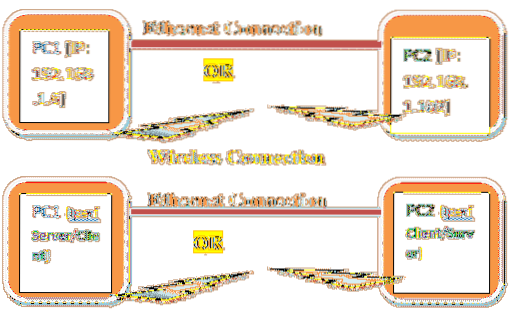
Vezetéknélküli kapcsolat
A diagram alapján megérthetjük, hogy a PC1-nek és a PC2-nek érvényes IP-címmel kell rendelkeznie.
Két számítógép közötti kapcsolat lehet vezetékes vagy vezeték nélküli.
Tényleges beállítás:
- Kísérletünkben a PC1 a Windows és a PC2 Linux.
- A PC1 IP értéke 192.168.1.6 és PC2 192.168.0.102
- PC1 iperf verzió
Parancs:
iperf --verzióiperf 2. verzió.0.5 (2010. július 8.) pthreads
4. PC2 iperf verzió
Parancs:
iperf --verzióiperf 2. verzió.0.5 (2010. július 8.) pthreads
Iperf feltételek:
Van néhány feltétel az Iperf működése előtt.
- A PC1-nek pingelnie kell a PC2-re és fordítva. Tudjuk használni ping 192.168.1.102 a PC1 konzolról vagy a parancssorból, hogy lássa, képes-e a PC1 elérni a PC2-t. Pingeljen PC2-ről PC1-re, hogy ellenőrizze a PC1 PC3-ról való elérhetőségét.
Itt van egy képernyőkép a pingeléshez PC1-ről PC2-re
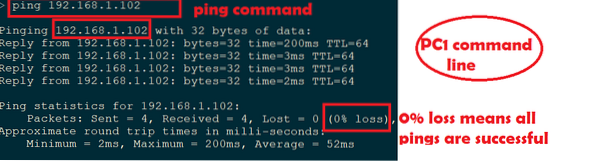
Itt van egy képernyőkép a PC2 és PC1 közötti pingeléshez
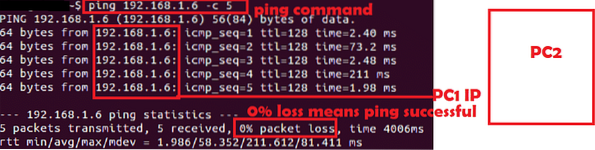
- Mindkét PC-nek Iperf binárisnak kell lennie. Jobb, ha az Iperf azonos verzióját vagy a közeli verziókat tartja. De ne feledje az Iperf 2-t.A 0 nem működik az Iperf 3-mal.0.
Jegyzet: Az UDP az adatátvitel előtt nem hoz létre UDP-kapcsolatot, és az UDP-nek nincs szüksége ACK-ra a másik oldalról. Tehát akkor is, ha az IPERF szerver nem fut, az ügyfél képes a TCP-vel ellentétben adatokat küldeni. Tehát mindig ellenőrizze a szerver oldalon az UDP adatokat.
Fontos Iperf-érvek:
| Érv | Jelentése |
| -s | Futtassa a szervert |
| -c | Futtassa az ügyfelet [Például: -c 192.168.1.102] |
| -u | UDP |
| -b | Sávszélesség [UDP-ben használják, pl .: 100M M-> Mbits] |
| -én | Kimeneti intervallum másodpercben [Például: -i1 1 másodperces intervallum] |
| -t | Idő másodpercben [Például: -t60 60 másodperc] |
| -o | Port száma [Pl: -p 5555] |
| -w | Windows méret [Pl: -w 1M M-> Mbits] |
| -d | Kétirányú forgalom |
| -l | Hossz [Például: -l 1046 1046 bájt] |
| -V | Akkor használják, ha IPv4 címet használnak IPv4 helyett |
Vannak más érvek is, amelyeket általában nem használnak. Tudjuk használni ember iperf parancsot Linux alatt az összes argumentum megszerzéséhez.
Az Iperf parancsai:
Sok érv szól az Iperf parancs mellett, csak fontos és hasznos érvekről fogunk tárgyalni. Az alábbiakban az iperf futtatásához használható minimális argumentumok találhatók.
TCP szerver:
iperf -s -i1TCP kliens:
iperf -c 192.168.1.102 -i1 -t60UDP szerver:
iperf -s -i1 -uUDP kliens:
iperf -c 192.168.1.102 -i1 -t60 -u -b 1000M
[/ cc]
Indítsa el az Iperf-et:
Most van PC1 és PC2, így az alábbi kombinációk futtathatók a két PC között.
- TCP szerver a PC1-ben és a TCP kliens PC2
- TCP kliens a PC1-ben és a TCP szerver PC2
- UDP szerver a PC1-ben és az UDP PC2 kliens
- UDP kliens a PC1-ben és az UDP kiszolgáló PC2
1. kísérlet:
Próbáljuk ki az A kombinációt
Itt található a TCP-kiszolgáló képernyőképe a PC1-ben.
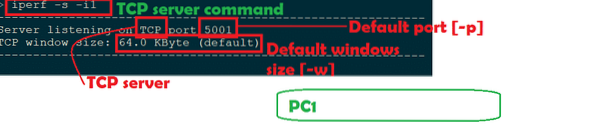
Tehát először el kell indítanunk a szervert, és ha ez sikeres, akkor listázási módban lesz.
Itt található a TCP kliens képernyőképe a PC2-ben.
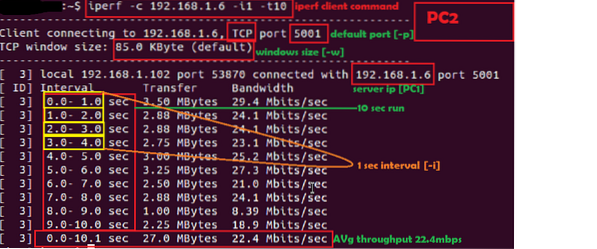
Itt található a TCP-kiszolgáló oldali képernyőkép
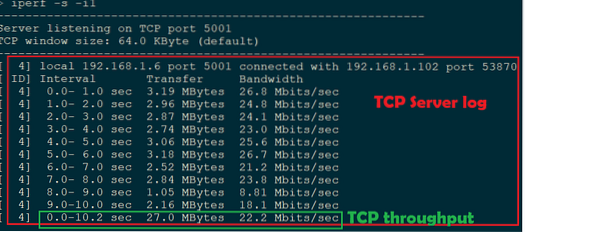
Ezután, ha ki akarjuk próbálni a B kombinációt, akkor csak futtatnunk kell a TCP szervert a PC2-ben és a TCP klienst a PC1-ben.
2. kísérlet:
Próbáljuk ki a D kombinációt.
Itt található az UDP szerver képernyőképe a PC2-ben.

Tehát először el kell indítanunk a szervert, és ha ez sikeres, akkor listázási módban lesz.
Itt található az UDP kliens képernyőképe a PC1-ben.
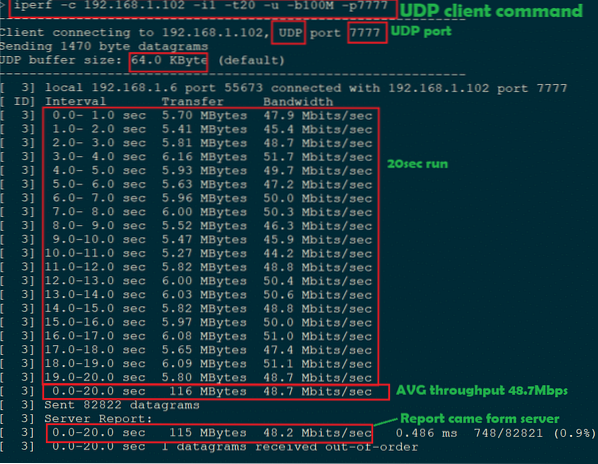
Itt található az UDP szerver kimenetének képernyőképe a PC2-ben
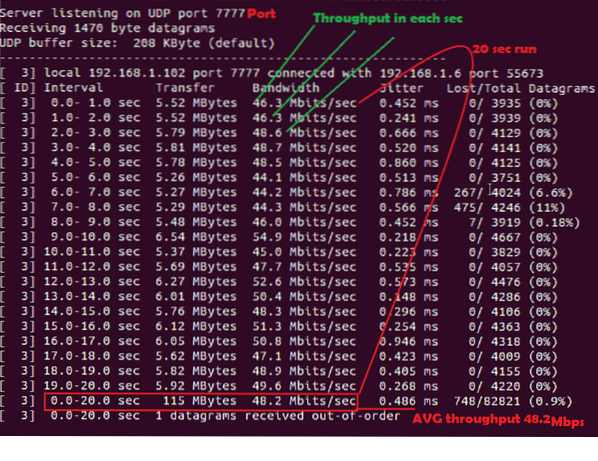
Ismert hibák:
- Csatlakozás sikertelen vagy a kapcsolat elutasítva:
Amikor TCP klienst futtatunk TCP szerver nélkül, akkor ez a hiba jelentkezik.
Itt van a képernyőkép

- UDP szerver nélkül:
Ha szerver nélkül futtatjuk az UDP klienst, ezt néhány megfigyeléssel azonosíthatjuk
- Miután az UDP kliens átvitele befejeződött, átlagosan nem szabad kiszolgáló jelentést készítenünk. Ellenőrizze a B pontot az alábbi képernyőképen.
- Az átviteli sebesség nagyobb lehet, mint a csatlakoztatott sávszélesség. Ellenőrizze az A pontot az alábbi képernyőképen.
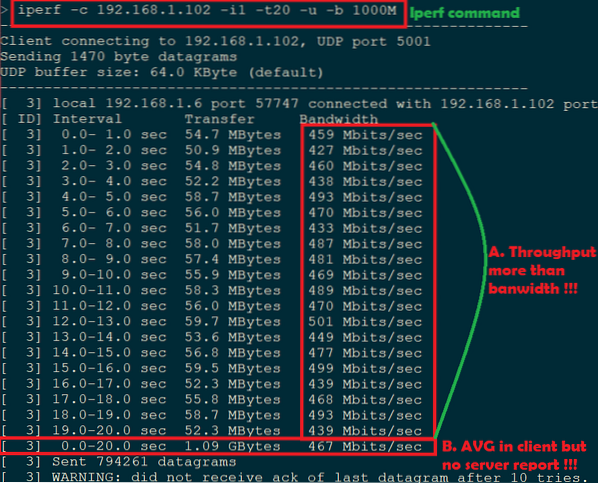 Itt található a várható UDP kliens képernyőképe
Itt található a várható UDP kliens képernyőképe
Néhány kísérleti érv:
-w:
Az ablak mérete növelhető.
Itt található az alapértelmezett és a testreszabott ablakméret képernyőképe:
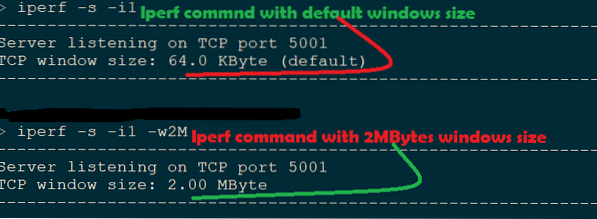
-én:
Az intervallum növelhető.
Itt -t 20sec és -i 5sec, így látnunk kell az Iperf kimenetet 5sec intervallummal. Itt van a képernyőkép.
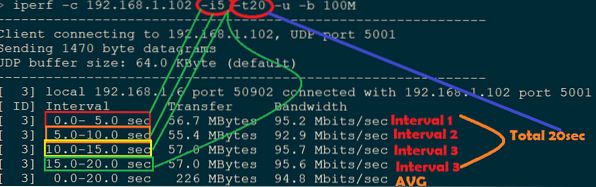
Összegzés:
Bármely teljesítmény mérése vezetékes vagy vezeték nélküli hálózatban az Iperf az alapkövetelmény. Mivel nyílt forráskódú, licenc nélkül is használható. Az Iperf meglehetősen pontos eredményeket ad az olyan licenceszközökhöz képest, mint az IxChariot.
 Phenquestions
Phenquestions


